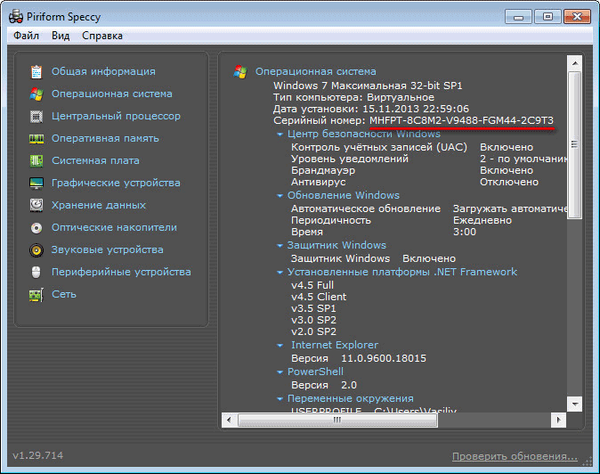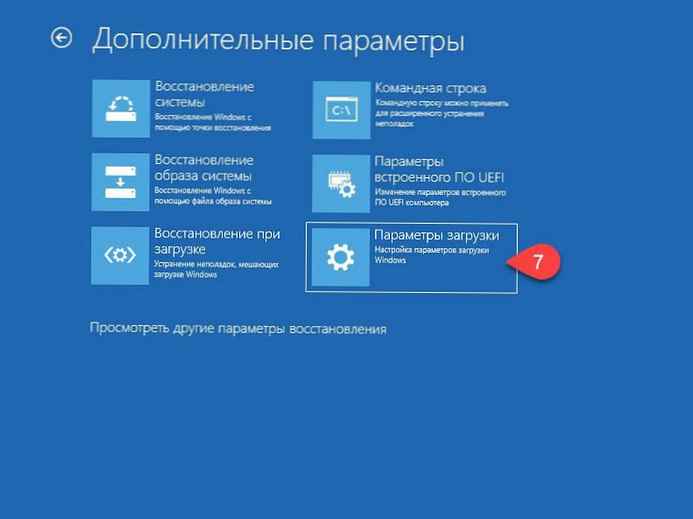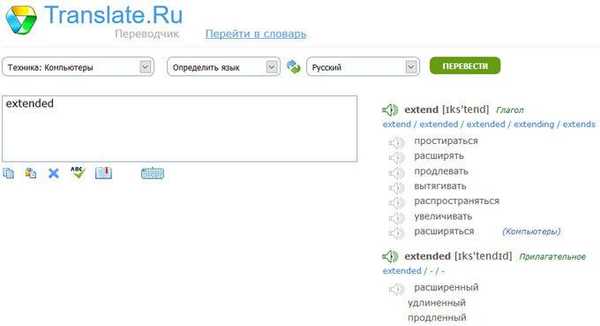Prawidłowa regulacja jasności ekranu jest bardzo ważna. Jeśli dużo pracujesz przy komputerze, nieprawidłowy poziom jasności ekranu może negatywnie wpłynąć na twoje oczy lub szybko rozładować baterię urządzenia, jeśli nie działa ono w sieci..
Na szczęście system Windows 10 oferuje kilka łatwych sposobów szybkiego dostosowania jasności ekranu, w przeciwieństwie do poprzednich wersji systemu Windows. Spójrzmy na nie
Zmień jasność ekranu systemu Windows 10 w aplikacji Ustawienia
Opcje to nowoczesny zamiennik panelu sterowania, aby zmienić jasność ekranu w systemie Windows 10, wykonaj następujące kroki.
- Otwórz Opcje systemu Windows, naciskając kombinację klawiszy Win + I lub klikając ikonę koła zębatego w menu Start
- Idź do System → Wyświetlacz
- Po prawej dostosuj pozycję suwaka „Zmień jasność”, aby ustawić żądany poziom podświetlenia ekranu.
Zmień jasność ekranu w systemie Windows 10 za pomocą klawiszy skrótu
Niektóre urządzenia są wyposażone w klawisze funkcyjne klawiatury, które pozwalają użytkownikowi dostosować jasność wyświetlacza. Na przykład, jeśli używasz laptopa, może on mieć klucz Fn, które wraz z innymi przyciskami klawiatury mogą służyć do regulacji jasności ekranu.

Spójrz na klawiaturę, aby zobaczyć symbol jasności na klawiszach funkcyjnych.
A jeśli klawisze skrótów do regulacji jasności nie działają, upewnij się, że zainstalowane są niezbędne sterowniki ekranu i klawiatury.

Zmień jasność ekranu w systemie Windows 10 za pomocą wskaźnika baterii
Na obsługiwanych urządzeniach możesz używać Menu podręczne baterii, zmienić jasność ekranu.
- Kliknij ikonę baterii w obszarze powiadomień paska zadań, aby otworzyć okno podręczne baterii. Tak to wygląda.
- Tutaj znajdziesz przycisk regulacji jasności. Naciśnij, aby zmienić poziom jasności na żądaną wartość..
Użyj Centrum akcji, aby zmienić jasność w systemie Windows 10
- Kliknij „Centrum akcji na pasku zadań.
- W „Centrum akcji i powiadomienia„kliknij link”Rozwiń ”.

- W dziale „Szybka akcja”, znajdź przycisk jasności, tak że wzrost / spadek podświetlenie wyświetlacza.

Jednokrotne naciśnięcie przycisku jasności spowoduje przejście do następnego poziomu jasności. Na przykład, jeśli naciśniesz przycisk, gdy jasność wynosi 25%, zostanie zwiększona do 50%. Gdy jasność osiągnie 100%, naciśnij ponownie przycisk, aby rozpocząć od 0%.
Zmień ustawienia mocy jasności ekranu
- Otwórz klasyczny „Panel sterowania”i przejdź do następującej ścieżki:
- Panel sterowania → Sprzęt i dźwięk → Opcje zasilania
- W prawym dolnym rogu dostosuj pozycję suwaka jasności ekranu.

Jeśli klikniesz link „Konfigurowanie schematu zasilania ”, Możesz indywidualnie dostosować poziom jasności zarówno dla trybów „Z baterii”, jak i „Z sieci”.

Zmień jasność ekranu za pomocą Mobility Center
- Naciśnij Win + X
- W menu, które zostanie otwarte, wybierz Centrum mobilności Windows
- Teraz za pomocą suwaka kontrolującego jasność ustaw żądany poziom.

Zmień jasność ekranu za pomocą PowerShell
Za pomocą programu PowerShell można zmienić poziom jasności ekranu w systemie Windows 10. Oto jak to zrobić.
- Otwórz PowerShell.
- Wpisz lub skopiuj następujące polecenie:
(Get-WmiObject-root root przestrzeni nazw / WMI -Class WmiMonitorBrightnessMethods) .WmiSetBrightness (1, BRIGHTNESS_LEVEL)
Uwaga: W powyższym poleceniu zastąp część BRIGHTNESS_LEVEL procentowo od 0 przedtem 100. Na przykład poniższe polecenie ustawia jasność ekranu 50%:
(Get-WmiObject-root root przestrzeni nazw / WMI -Class WmiMonitorBrightnessMethods) .WmiSetBrightness (1,50)

Naciśnij Enter, Gotowe.
Korzystanie z suwaka jasności
Chociaż wszystkie te metody są dobre, byłoby dobrze, gdyby istniał sposób na dostosowanie jasności wyświetlacza bezpośrednio z paska zadań w taki sam sposób, jak regulujemy głośność?

Suwak jasności - jest to nowy program zaprojektowany specjalnie dla systemu Windows 10, który umożliwia zmianę ustawień jasności ekranu bezpośrednio z paska zadań. DownloadBrightness Slider z witryny github.com .
Po załadowaniu i uruchomieniu ikona Suwak jasności pojawi się w obszarze powiadomień na pasku zadań.
To wszystko.
Jeśli żadna z opcji regulacji jasności Ci nie pomogła, sprawdź nasz artykuł: Jak przywrócić jasność na laptopie z systemem Windows 10.